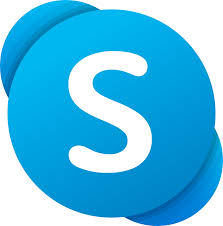Alle personeel se netwerktoegang en gebruikersname verval outomaties einde Maart, tensy jy dit heraktiveer.
Om te verseker dat jy ononderbroke toegang tot IT-dienste (byvoorbeeld e-pos, internet, SUN-e-HR) het, stel ons voor dat jy dit so gou as moontlik afhandel. Neem in ag dat die kostepuntbestuurder eers jou aansoek moet goedkeur voordat jou toegang heraktiveer is. Laat dus voldoende tyd toe dat die proses afgehandel kan word sodat jou diens nie onderbreek word nie.
Jy sal ʼn e-pos van helpinfo@sun.ac.za ontvang wat aandui dat jou gebruikersnaam (“engagement”) gaan verval. Drie waarskuwings word gestuur voor einde Maart. Alternatiewelik kan jy ook direk na die heraktiveringsblad gaan wanneer jy verkies.
Sodra jy aangeteken is op die heraktiveringsblad, kan jy kies watter dienste jy wil heraktiveer. Bo-aan die bladsy, kry jy die geleentheid om die EKB (Elektroniese Kommunikasiebeleid) te lees. Ons beveel aan dat jy dit eers lees sodat jy jouself kan vereenselwig met die voorwaardes wat verbonde is aan jou netwerkgebruik.
Kies die dienste waarvoor jy wil heraktiveer:
Heraktivering van internet-gebruikersname is nie meer nodig nie en kan geignoreer word.
Maak seker dat die korrekte kostepunt en projek (indien van toepassing) ingevul is.
Kliek Accept and Reactivate.
Die webblad sal aandui dat jou versoek ontvang is en dat jy ʼn e-pos sal kry wanneer dit goedgekeur is. Jy sal ook dadelik ʼn e-pos kry om te bevestig dat jou versoek ontvang is.
Die useradm webwerf sal aandui dat die aansoek nog goedgekeur moet word deur die kostepuntbestuurder. Sodra dit goedgekeur is, sal die toegang geskuif word na einde Maart volgende jaar.
Indien bogenoemde stappe suksesvol voltooi het en jy nogsteeds e-posse ontvang vanaf helpinfo@sun.ac.za oor heraktivering, kontak asb. die IT Dienstoonbank by 021 808 4367 of stuur ʼn e-pos aan help@sun.ac.za. Die rede hiervoor mag die status van jou rol by die universiteit wees.